许多朋友都还不知道Label mx学生证怎么制作,接下来自由互联小编为大家带来Label mx学生证制作方法解析,希望能够帮助到大家。

本文使用Access(*.mdb)作为管理学生信息的数据库,如下图,包含3个字段,分别是考试号、姓名、路径。注意:这里的路径是“相对路径”,也就说标签文件比较和照片文件夹放在一起,这样读取的时候才能读取到,好处是您可以复制标签和照片到任何电脑或目录里,打开就可以直接打印使用,数据库连接不用丢失,如果是“绝对路径”,图片文件夹改变,数据库里也需要对应改变的
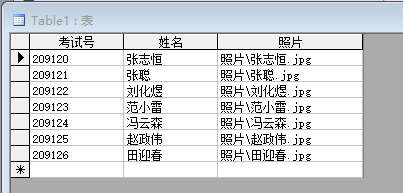
选择画图工具条上的数据源按钮,在页面上拖拉或点一下画出一个空的数据源图标,默认为黄色,如果连接了数据库会变成绿色。
![]()
数据源图标是不打印的,所以可以放在任何位置,在属性栏里选择“Access数据库”选项,点击下面的“连接设置”按钮。

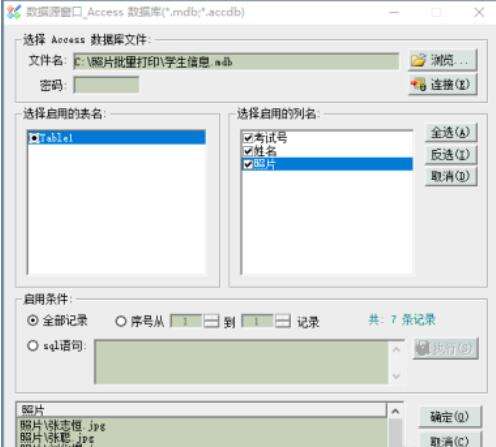
选择照片图形,在属性里选择“数据库方式”作为来源方式,数据源名选择“数据源1”,连接字段选择“照片”,对应的是数据库的路径字段。其作用就是根据数据库的图片路径,一条条的转为图片到标签上。连接数据库后,照片四周出现红色曲线,代表连接成功。
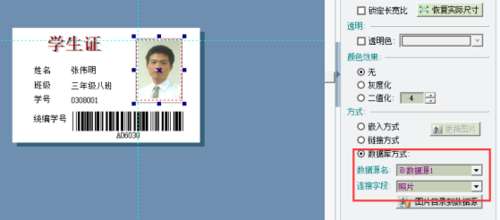
同样的方式下面选中姓名的“张伟明”文字,在段落文字属性的“数据选项”里选择“数据库文本”,参照下图,数据源名选择“数据源1”,连接字段选择“姓名”,此刻标签上显示成第一行记录的内容。
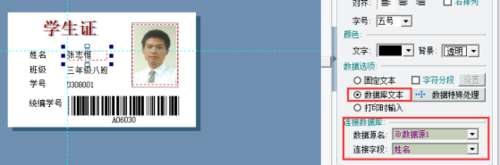
同样方法,选择学号文字“0308001”文字,在属性里“数据选项”里选择“数据库文本”,参照下图,数据源名选择“数据源1”,连接字段选择“考试号”:
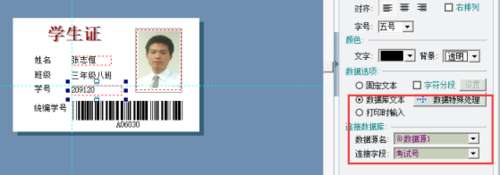
最后选择条码图形,在属性里“条码选项”里选择“数据库”,参照下图,数据源名选择“数据源1”,连接字段也选择“考试号”,和学号统一,方便采集管理。
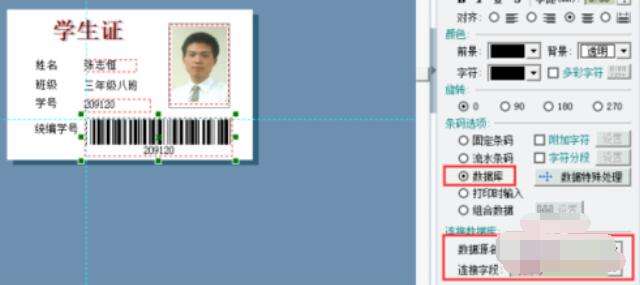
到此,学生证的数据库连接全部完成,是不是很简单,这是Label mx条码打印软件强大功能所在,Label mx可以连接各种数据库文件,并且图片也可以通过数据库路径里读取,是不是迫不及待的想看看效果呢,我们点击打印预览按钮,效果如下:

以上就是IEfans小编今日为大家带来的学生证制作方法解析,更多软件教程尽在自由互联!
